- Windows 11'de GPU'nuz algılanmıyor ancak fan dönüyorsa, bunun nedeni güncel olmayan sürücülerden kaynaklanmaktadır.
- Alternatif olarak, işletim sisteminizi veya BIOS'unuzu uzun süredir güncellemediyseniz, sorun bunlardan kaynaklanıyor olabilir.
- Sürücülerinizi güncellemeniz için size otomatik bir yol sağladık, böylece uzun vadede değerli zamanınızdan tasarruf etmenizi sağladık.
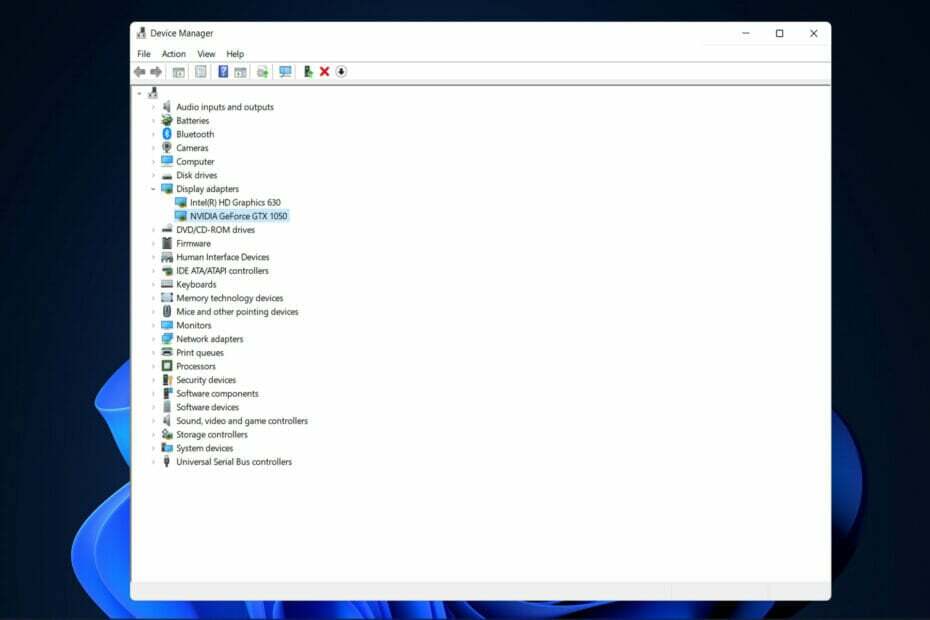
XİNDİR DOSYAYI TIKLAYARAK KURULUM
Bu yazılım, sürücülerinizi çalışır durumda tutar, böylece sizi yaygın bilgisayar hatalarından ve donanım arızalarından korur. Tüm sürücülerinizi şimdi 3 kolay adımda kontrol edin:
- DriverFix'i indirin (doğrulanmış indirme dosyası).
- Tıklamak Taramayı Başlat tüm sorunlu sürücüleri bulmak için.
- Tıklamak Sürücüleri güncelle yeni sürümleri almak ve sistem arızalarını önlemek için.
- DriverFix tarafından indirildi 0 okuyucular bu ay
GPU'nuz algılanmıyorsa ancak Windows 11'de fan dönüyorsa bu, bilgisayarın en azından elektrik aldığını gösterir. Bu kesinlikle iyi bir haber.
Ancak bu, sorunun olası bir kaynağını ortadan kaldırırken, sorunun temelinde herhangi bir sayıda fiziksel veya yazılım bileşeni olabilir.
Bilgisayarın birincil donanım bileşenlerinden bir veya daha fazlasının arızalanması olasıdır. Buna grafik kartı da dahildir, ancak grafik kartınızın gerçekten çalışır durumda olması, ancak sürücülerin güncel olmaması da mümkündür.
GPU algılanmayan ancak fan dönme hatasının nasıl düzeltileceği ile ilgili her şeyi anlamak isteyenler için bu yazı tam size göre. Sürücülerinizi güncellemenin neden bu kadar önemli olduğunu gördükten hemen sonra size ilgili adımları göstereceğimiz için takip edin.
Sürücülerimi güncellemezsem ne olur?
Aygıt sürücüleri güncel olmadığında, bilgisayarlar yavaşlayabilir ve önemli bir hayal kırıklığı ve memnuniyetsizlik kaynağı olabilen belirgin performans sorunları yaşayabilir.
Aygıt sürücüleri, farklı donanım bileşenlerinin bilgisayarınızla verimli bir şekilde iletişim kurmasını sağlayan kritik bir yazılım parçasıdır. Bu sürücüler güncel olduğunda, bilgisayarınız sonuç olarak daha sorunsuz çalışacaktır.
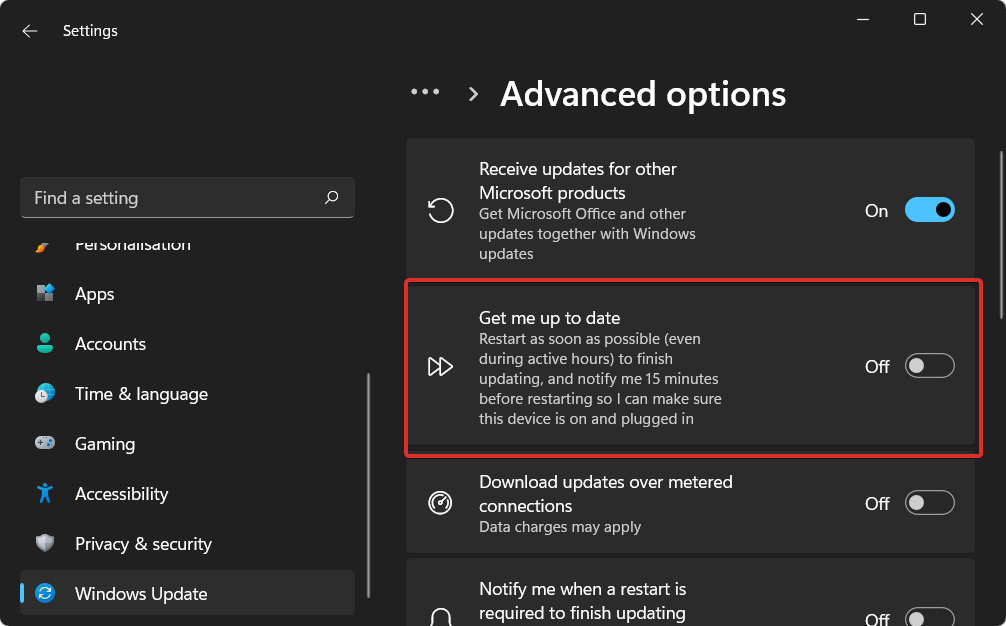
Uzman İpucu: Özellikle bozuk depolar veya eksik Windows dosyaları söz konusu olduğunda, bazı bilgisayar sorunlarının üstesinden gelmek zordur. Bir hatayı düzeltmede sorun yaşıyorsanız, sisteminiz kısmen bozuk olabilir. Makinenizi tarayacak ve hatanın ne olduğunu belirleyecek bir araç olan Restoro'yu yüklemenizi öneririz.
Buraya Tıkla İndirmek ve onarmaya başlamak için.
Belirgin bir sebep olmadan kararan bir bilgisayar monitörü, olabilecek en ağırlaştırıcı şeylerden biridir. Hoş olmasa da, bu sorunun en yaygın nedenlerinden biri, şu anda ihtiyaç duyulandan çok daha eski aygıt sürücülerinin kullanılmasıdır.
Güncel olmayan bir aygıt sürücüsü setine sahip olmak, monitörünüzde büyük sorunlara neden olabilir. Bu sorunları bir kez ortaya çıktıklarında düzeltmek, onları düzenli olarak güncelleyerek önlemekten çok daha zordur.
Windows 11'de GPU algılanmayan ancak fan dönme hatasını nasıl düzeltebilirim?
1. Sürücüleri güncelle
- Açık Ayarlar ve şuraya git Windows güncelleme sol taraftan, ardından Gelişmiş seçenekler sağ taraftan.

- Şimdi karşılaşana kadar aşağı kaydırın İsteğe bağlı güncellemeler bölümünü seçin ve üzerine tıklayın.

- Ardından, üzerine tıklayın Sürücü güncellemeleri ve mevcut tüm seçeneklerin yanındaki kutuları işaretleyin ve son olarak İndir ve yükle buton. Benim durumumda hiçbiri kalmadı, dolayısıyla boş liste.

Windows genellikle sürücülerinizi güncellemekten sorumludur, ancak düzenli güncellemeleri kendi başınıza yapmanız da gerekir. Ancak buna zamanınız yoksa, bunu sizin için otomatik olarak zahmetsizce yapan bir araç olan DriverFix'e göz atmanızı öneririz.
⇒ DriverFix'i edinin
2. Windows'u güncelleyin
- Yukarıda yaptığımız gibi aç Ayarlar ve şuraya git Windows güncelleme.

- Şimdi tıklayın Şimdi kur düğme veya Yeni güncellemeleri kontrol edin, ne aldığınıza bağlı olarak ve işlemin tamamlanmasını bekleyin.

Bilgisayarınızın daha sonra yeniden başlatılması gerekecek. Bu kadar!
- Windows 11 bilgisayarda grafik sürücüleri nasıl güncellenir
- Windows 11'de sürücüler manuel olarak nasıl yüklenir
- Windows 11'de sürücüler nasıl kolayca güncellenir
3. BIOS'u güncelle
- Anakart üreticinizin web sitesini ziyaret etmeniz gerekiyor. örneğin biz Lenovo'nun web sitesine gidin ve üzerine tıklayın bilgisayar gerekli güncellemeleri bulmak için.

- Sonra, git Sürücüler ve yazılım Modelinizi aşağıda gösterdiğimiz gibi arama çubuğuna girdikten sonra.

- Şimdi, bilgisayarınız için en son BIOS güncellemesini arayın ve indirin. Aşağıdaki adımlara devam etmek için bir flash sürücüye ihtiyacınız olacağını unutmayın.

- Üzerine dokunun bu bilgisayar ardından indirilen dosyayı taşımak için flash sürücünüz.

- Bilgisayarınızı yeniden başlatın ve tuşuna basmaya devam edin. F2 veya del BIOS menüsüne girmek için tuşuna basın.
- Tıkla BIOS güncellemesi seçeneğini seçin, ardından kullanmak için flash sürücünüzden indirilen dosyayı seçin.
- İşlemin tamamlanmasını bekleyin ve ardından yeniden başlatma işlemine devam edin. Bu kadar!
BIOS'unuzu güncellemek, önceki iki çözümden daha yoğun bir görevdir, ancak GPU algılanmadıysa ancak fan dönüyor hatası hala mevcutsa, yine de gereklidir.
Daha fazla bilgi ve olası çözümler için, Windows 11'de Nvidia grafik kartı algılanmazsa ne yapacağınızı kontrol edin.
Alternatif olarak, GPU'nuzu değiştirmek isterseniz, burada bazı sürükleyici bir bilgisayar deneyimi için en iyi Windows 11 grafik kartları.
Ve son olarak, grafik kartınızla ilgili daha fazla komplikasyondan kaçınmak için, Windows 11'in GPU sıcaklığının nasıl kontrol edileceğine bir göz atın.
Bu kılavuzun sizin için yararlı olup olmadığını ve aklınızda daha fazla çözüm olup olmadığını aşağıdaki yorumlar bölümünde bize bildirin. Okuduğunuz için teşekkürler!
 Hala sorun mu yaşıyorsunuz?Bunları bu araçla düzeltin:
Hala sorun mu yaşıyorsunuz?Bunları bu araçla düzeltin:
- Bu PC Onarım Aracını İndirin TrustPilot.com'da Harika olarak derecelendirildi (indirme bu sayfada başlar).
- Tıklamak Taramayı Başlat PC sorunlarına neden olabilecek Windows sorunlarını bulmak için.
- Tıklamak Hepsini tamir et Patentli Teknolojilerle ilgili sorunları çözmek için (Okuyucularımıza Özel İndirim).
Restoro tarafından indirildi 0 okuyucular bu ay


